in te stellen als u voortdurend alt-tabbing tussen programma ‘ s vindt en u geen tweede monitor aan uw battle station hebt toegevoegd, is dit een goed moment om dit te overwegen. Het moeilijke deel is kiezen welke monitor je wilt, maar de werkelijke setup is super eenvoudig.
Dual monitors maken tegenwoordig deel uit van een standaard PC gaming setup. Of je nu twee 1080p 60Hz-monitoren draait of over de hardware beschikt om jezelf te trakteren op de glorie van 4K, een dual monitor setup heeft veel voordelen, vooral als je streamt. Het kan nodig zijn om een venster omhoog te houden om uw stream chat te zien tijdens het spelen van uw spel op hetzelfde moment. Misschien een dubbele monitor setup maakt uw workflow efficiënter, met een scherm met verschillende Chrome tabbladen open voor onderzoek, terwijl u uw bevindingen op een Google-Doc op het andere scherm. Ik heb gebruikt dubbele monitoren voor zowel werk – en gaming-gerelateerde activiteiten voor jaren, en ik kan me niet voorstellen om terug te gaan naar een enkel scherm.
weet niet waar u moet beginnen? Hier zijn enkele snelle tips over het instellen van dubbele monitoren.

Monitor plaatsing
Een belangrijke factor om rekening mee te houden is hoe je de monitors nemen ruimte in op uw bureau, en hoe het beste te regelen. Heb je genoeg ruimte voor twee, 27″ monitors, of moet je eventueel een dual monitor mount kopen? Heb je een L-bureau of een hoek bureau? Sommige bureaubladen, vooral die met een hutch, zijn niet ontworpen om twee monitoren comfortabel te huisvesten en laten weinig ruimte om dubbele monitoren te monteren, of het nu op een arm of aan de muur is. Als je montage aan een muur, zorg ervoor om te vinden waar de muur noppen zijn eerste. Geen behoefte om het risico van uw monitor naar beneden vallen en het nemen van de gipsplaten met het.
u moet er ook voor zorgen dat uw zichtlijn naar uw hoofdscherm meestal recht is om nekspanning te vermijden en zo dicht mogelijk bij uw ogen om zoveel mogelijk oogspanning te vermijden. In mijn opstelling heb ik mijn hoofdmonitor links, direct in mijn zicht. Mijn tweede monitor staat rechts, draaide naar me toe in een kijkhoek, dus ik draai nauwelijks mijn hoofd om het te zien.

Kies uw poorten
Afhankelijk van de leeftijd en het type beeldscherm dat u gebruikt, zult u willen ervoor zorgen dat uw grafische kaart heeft niet alleen de juiste poort, maar ook genoeg van de juiste poorten voor het aansluiten van twee monitoren. De vier gangbare typen monitorverbindingen zijn: VGA, DVI, HDMI en DisplayPort. De meeste moderne monitors zullen slechts één HDMI-verbinding en slechts één DisplayPort-verbinding hebben, en nieuwere grafische kaarten zullen ook alleen die twee poorten hebben.
als je nieuwsgierig bent naar de verschillen tussen deze monitorpoorten, dan is hier een mooi cheat-sheet. Wil je spelen in 4K? Ga voor DisplayPort.
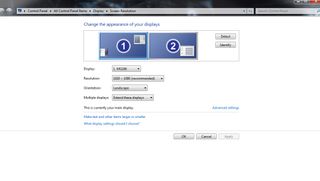
instellingen voor schermresolutie
nadat u uw monitors hebt aangesloten op de juiste poorten op uw grafische kaart, moet uw computer automatisch de stuurprogramma ‘ s installeren. Zodra uw computer beide monitoren volledig herkent (of de nieuwe monitor als u er maar één toevoegt aan uw bestaande setup), klikt u met de rechtermuisknop op uw bureaublad en selecteert u ‘schermresolutie-instellingen’ (Windows 7 en 8) of ‘weergave-instellingen’ (Windows 10). Als alles is geïnstalleerd / aangesloten rechts, ziet u twee dozen die elk van uw monitoren, gelabeld een en twee. De’ één ‘monitor is je hoofdmonitor, en degene met het label ’twee’ is je secundaire monitor. U kunt hun posities, op basis van hoe u uw monitoren gerangschikt op uw bureau, door te klikken op de ene en slepen over de andere. U kunt ook wijzigen welke monitor uw hoofdscherm is door simpelweg te klikken op de secundaire monitor en het vakje aan te vinken dat zegt ‘make this my main display.’
het afstemmen van de posities van uw monitors op uw bureau met de schermresolutie-instellingen is belangrijk om één belangrijke reden. Als u de instelling voor meerdere beeldschermen instelt op ‘deze beeldschermen uitbreiden’, worden beide beeldschermen behandeld als één grote monitor. Dus, als je hoofdscherm is aan de linkerkant, je wilt om het op dezelfde manier in te stellen in uw instellingen, zodat uw cursor kan volgen in de juiste richting. ‘Extend these displays’ is over het algemeen de beste optie om te selecteren voor uw gaming rig.
zodra u de positionering omlaag hebt, wilt u de resolutie voor elke monitor instellen. Normaal zal Windows dit automatisch detecteren, dus als je twee 1080p monitoren hebt, is de 1920×1080 optie de automatisch geselecteerde (aanbevolen) instelling. Als u een 1440p monitor of hoger hebt, kunt u hoger of lager aanpassen indien gewenst/nodig.
Als u niet zeker weet welke monitor nummer één en nummer twee is op basis van uw setup, klikt u op ‘identify.’Twee enorme getallen zullen verschijnen op elk van uw monitoren, respectievelijk, gedurende drie seconden. Dit is handig als u identieke monitoren en niet het gevoel dat het volgen van hun kabels terug naar uw PC om erachter te komen welke is welke.
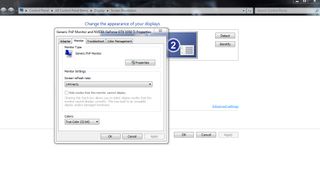
de verversingssnelheid wijzigen
als u een monitor hebt die meer dan een verversingssnelheid van 60 Hz aankan, kunt u dat ook eenvoudig wijzigen. In hetzelfde venster, klik op ‘ Geavanceerde instellingen.’Er verschijnt een dialoogvenster met vier tabbladen bovenaan. Klik op’ monitor ‘ en selecteer de gewenste refresh rate in het drop down menu. Speel je een competitieve multiplayer? Een 144Hz refresh rate is uw go-to. Anders is de standaard 60 prima, vooral als je monitor maar tot 60 gaat.
een ding om op te merken is dat het veranderen van uw verversingssnelheid in het spel geen invloed heeft op de instellingen die u eerder hebt ingeschakeld, en vice versa. Zelfs als uw monitor gaat tot 144Hz, kunt u 144 geselecteerd in-game en 60Hz geselecteerd via uw schermresolutie-instellingen voor dagelijkse taken, als u daarvoor kiest. Maar als je eenmaal 144Hz gaat, ga je misschien nooit meer terug. Het verschil is merkbaar.
